
עזרה בנושא ״תצוגה מקדימה״
ברוכים הבאים ל״תצוגה מקדימה״
הצג/י מסמכי PDF והוסף להם הערות, מלא/י טפסים וחתום/י עליהם וערוך/י תמונות. כשתסיים/י, שתף/י את הקובץ שלך, ייצא PDF המוגן באמצעות סיסמה או ייצא תמונות במגוון סוגי קבצים.
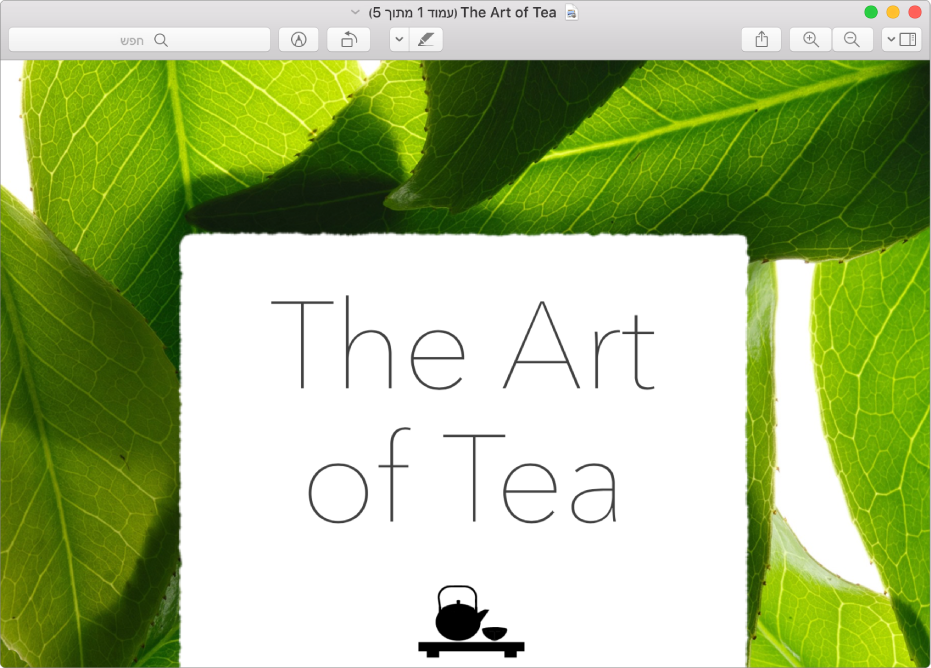
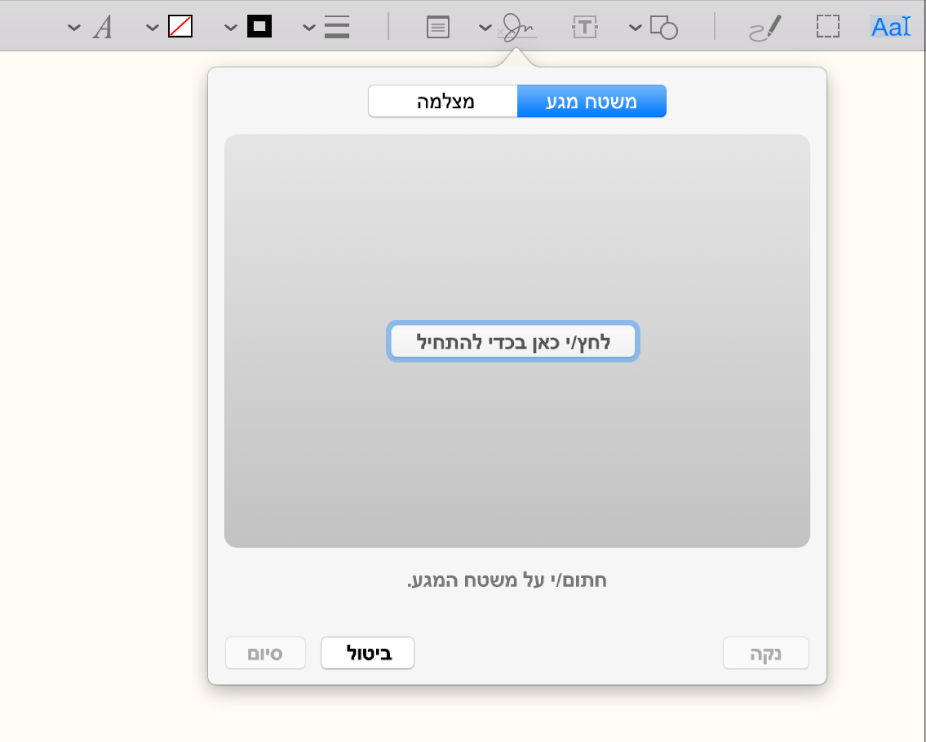
מילוי טפסים וחתימה עליהם ישירות ב-Mac
אין צורך להדפיס טופסי PDF. פשוט פתח/י את המסמך ב״תצוגה מקדימה״, לחץ/י על הכפתור ״הצג את סרגל הכלים ׳סימון׳״ ![]() , והשתמש בכלי הסימון למילוי הטופס. לאחר מכן לחץ/י על הכפתור ״חתימה״
, והשתמש בכלי הסימון למילוי הטופס. לאחר מכן לחץ/י על הכפתור ״חתימה״ ![]() על-מנת ליצור ולהוסיף את חתימתך באופן אלקטרוני.
על-מנת ליצור ולהוסיף את חתימתך באופן אלקטרוני.
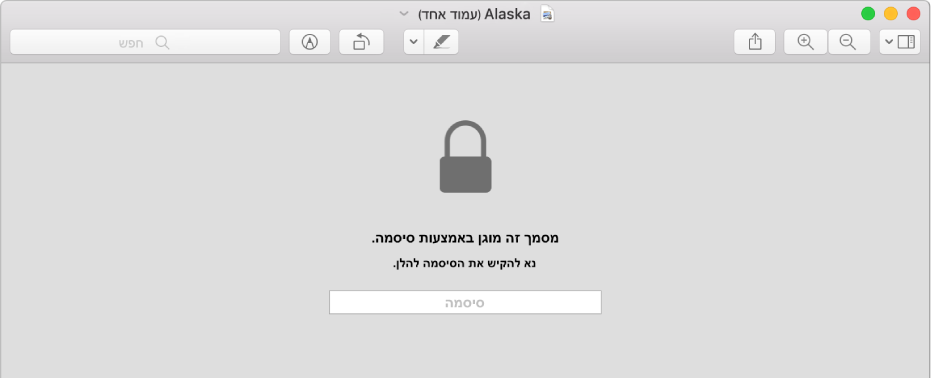
הגנה על המסמכים החסויים שלך
אם PDF מכיל מידע רגיש, ניתן לשמור על אבטחתו על-ידי הוספת סיסמה. בחר/י ״קובץ״ > ״ייצא״, בחר/י ״הצפן״ והקלד סיסמה.
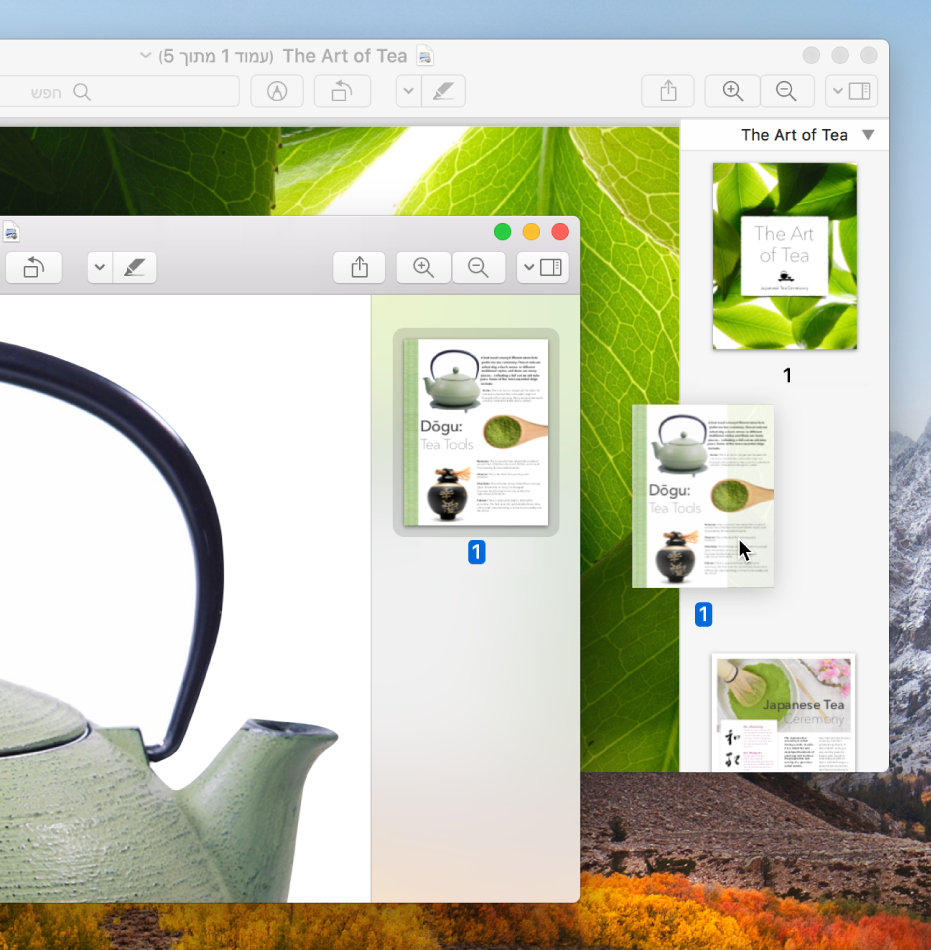
שילוב מסמכי PDF
מנהל/ת מסמכי PDF רבים? שלב/י אותם בקלות על-מנת שתוכל/י לעקוב אחר מסמך אחד בלבד. פתח/י PDF ב״תצוגה מקדימה״ ולאחר מכן גרור/י קובץ PDF נוסף מ-Finder לסרגל הצד של החלון ״תצוגה מקדימה״. צריך/ה רק כמה עמודים? גרור/י את התמונות הממוזערות של העמודים מ-PDF אחד לסרגל הצד של PDF אחר.
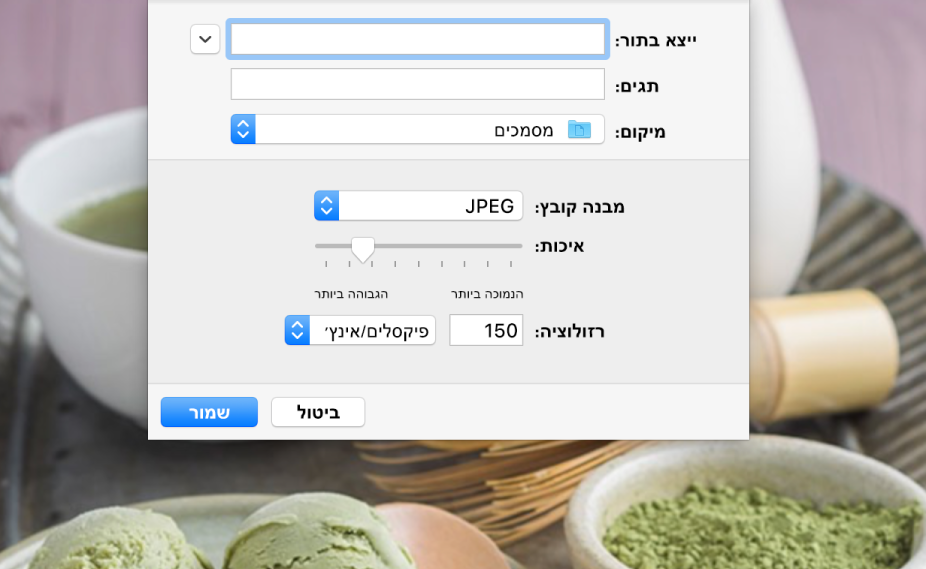
המרת קובצי תמונה למגוון סוגי קבצים
״תצוגה מקדימה״ תומכת במגוון סוגים של קובצי תמונה, לרבות JPEG, PNG, PSD ו-TIFF. אם קיבלת תמונה שאינך יכול/ה לפתוח ביישום עריכת התמונות שלך, או ברצונך להמיר תמונה למבנה אחר, בחר/י ״קובץ״ > ״ייצא״, לחץ/י על התפריט הקופצני ״מבנה״ ובחר/י סוג קובץ.
רוצה לקבל פרטים נוספים? ראה/י מילוי וחתימה על טפסי PDF, הגנה על מסמך PDF באמצעות סיסמה, שילוב מסמכי PDF והמרת סוגים שונים של קבצי גרפיקה.